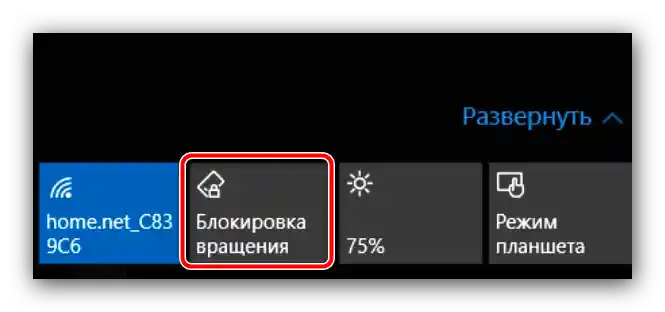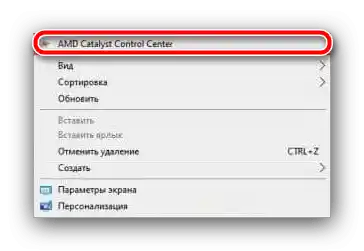Sadržaj:
Način 1: Prečaci na tipkovnici
OS obitelji Windows dizajnirani su za rad s različitim ekranima različitih orijentacija. Razvijači su uzeli u obzir situaciju u kojoj se položaj zaslona može promijeniti, stoga su u sustavu ostavili alate za brzo mijenjanje. Najprikladniji od njih su prečaci na tipkovnici, a to su Ctrl+Alt+strelice: ovisno o pritisnutoj strani "dolje" zaslon (područje s trakom zadataka) će se okretati u različitim smjerovima, i tako se metodom pokušaja može odabrati ispravno stanje.
Način 2: Postavke sustava za ekran
Ako prečaci na tipkovnici iz nekog razloga ne rade, treba iskoristiti sustavne alate za kontrolu prikaza.
- Desnom tipkom miša kliknite na prazno mjesto "Radne površine" i odaberite opciju "Postavke ekrana".
- Otvorit će se alat gdje možete postaviti potrebne postavke. Kliknite na padajući izbornik "Orijentacija" i odaberite opciju "Pejzažna".
- Zaslon bi trebao vratiti u normalno stanje.
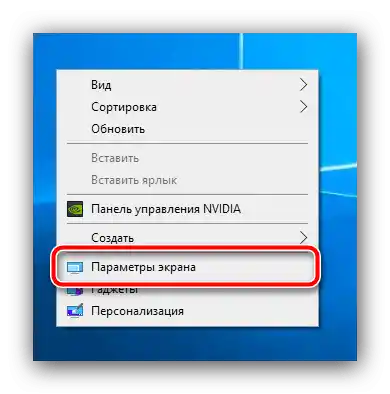
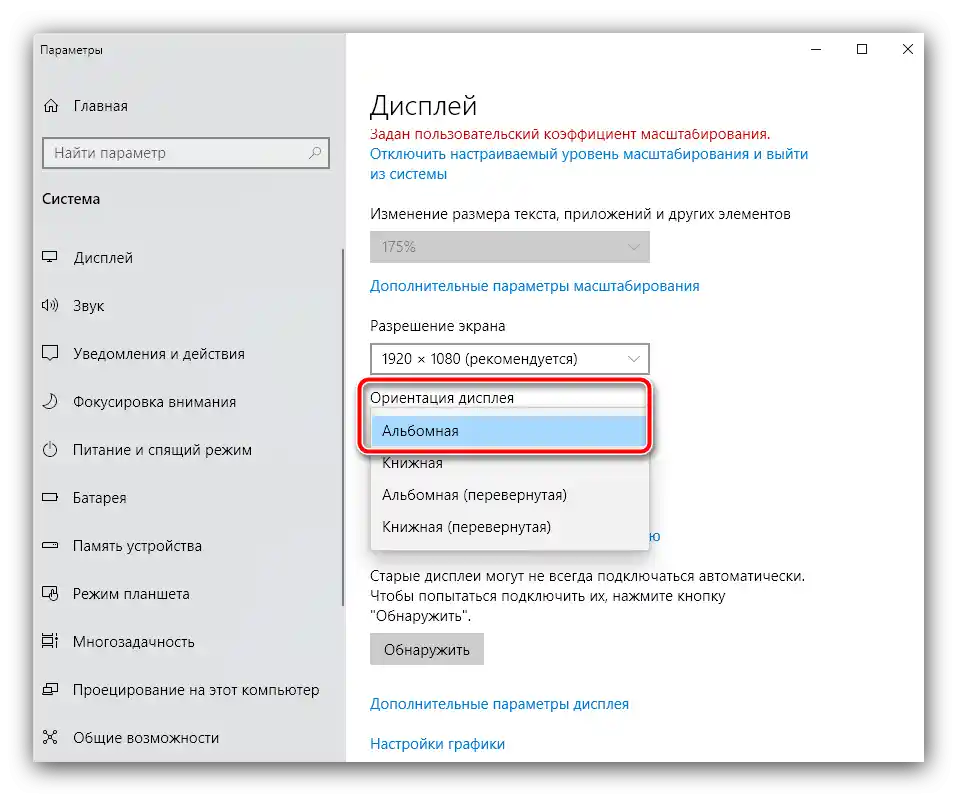
Način 3: Upravljačka ploča grafičke kartice
Ako gore opisane metode ne rade, potrebno je provjeriti postavke promjene orijentacije u upravitelju softvera grafičke kartice.
- Na praznom mjestu "Radne površine" desnom tipkom miša kliknite. U ovom kontekstualnom izborniku na prijenosnicima obično se nalazi "Upravljačka ploča NVIDIA" ili "AMD Catalyst" i "Centar mobilne grafike Intel". Treba provjeriti oba, stoga prvo odaberite alat za upravljanje ugrađenom grafikom, ako je dostupan.Ako ga nema u ovom setu, otvorite sistemsku traku, potražite ikonu kao na sljedećem screenshotu, kliknite na nju desnim klikom i odaberite "Otvoriti aplikaciju".
- Za različite verzije ugrađenih GPU-a, upravljački alat izgleda različito, stoga se orijentirajte prema položaju elemenata. Kartica s postavkama prikaza označena je odgovarajućom ikonom, pritisnite na nju.
- Pronađite stavke s nazivima "Rotacija" ili "Orijentacija" ("Orientation" u engleskoj verziji): to bi trebao biti padajući izbornik s različitim opcijama. Odaberite u njemu opcije "Pejzaž" ili "Album"/"Albumni" (na engleskom "Landscape" ili "Album"). Slika bi se trebala odmah vratiti u normalan položaj.
- Sada razmotrimo postupak za diskretne grafičke čipove, počnimo s NVIDIA-om. Pokrenite odgovarajući softver putem kontekstnog izbornika na radnoj površini.
![Pozvati NVIDIA upravljačku ploču za rješavanje problema s okrenutim ekranom na prijenosnom računalu]()
U odjeljku "Prikaz" kliknite "Rotacija prikaza", zatim u desnom dijelu prozora aktivirajte opcije bloka "Odaberite orijentaciju", gdje postavite prekidač u položaj "Albumna".
- U AMD Catalyst-u, redoslijed radnji vrlo je sličan onome za "zelene" grafičke kartice. Prvo odaberite odgovarajuću opciju u kontekstnom izborniku "Radne površine".
![Pokrenite AMD Catalyst Control Center za rješavanje problema s preokrenutim ekranom na prijenosnom računalu]()
Proširite stavku "Opće zadatke prikaza", gdje kliknite na opciju "Okreni radnu površinu". Zatim u bloku "Odaberite potrebnu rotaciju" postavite stavku "Albumna".
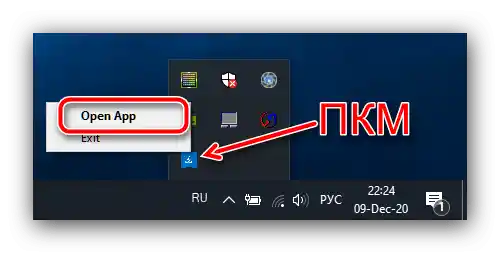
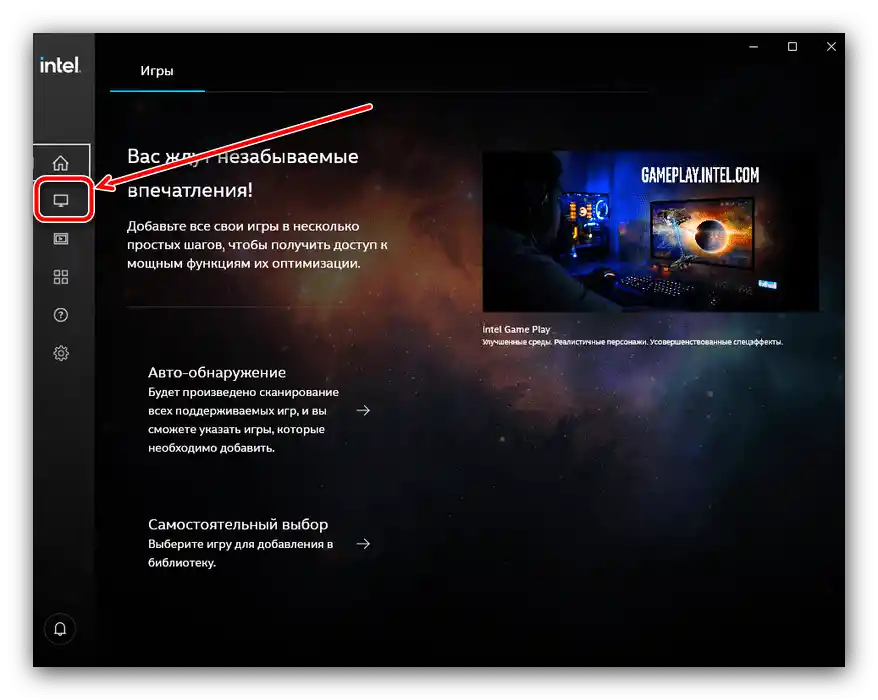
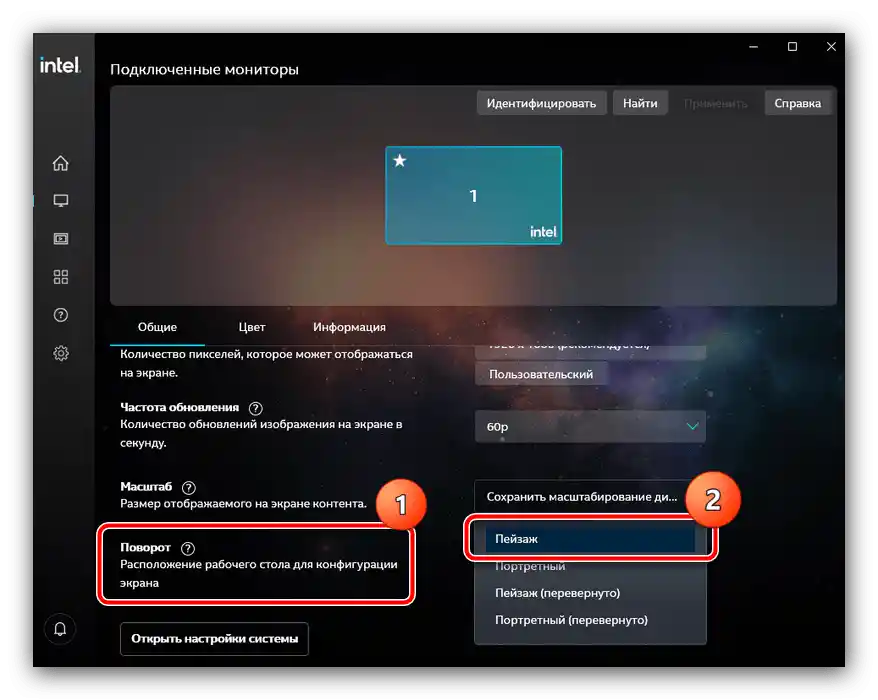
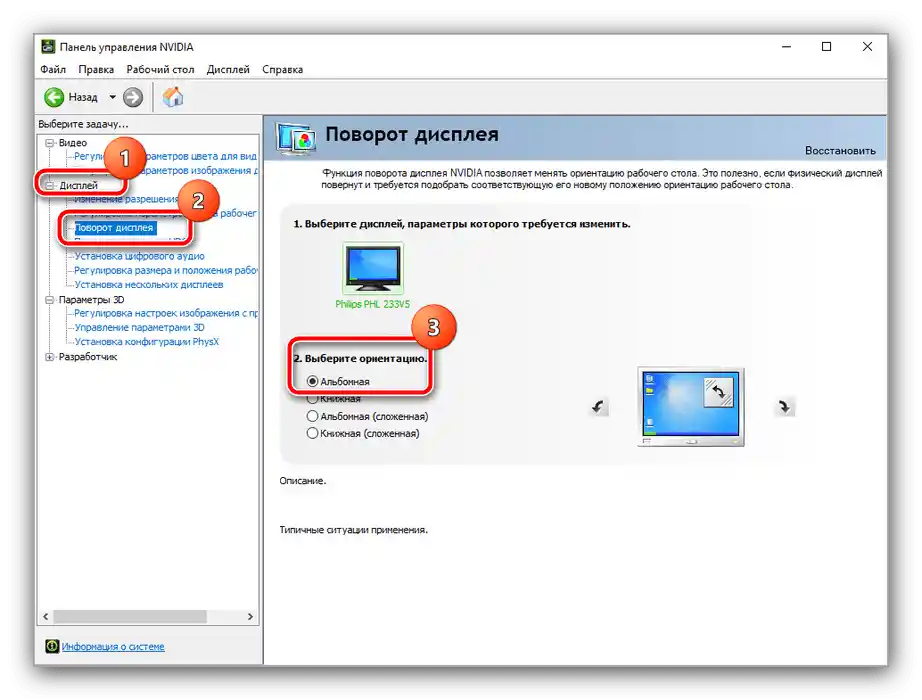
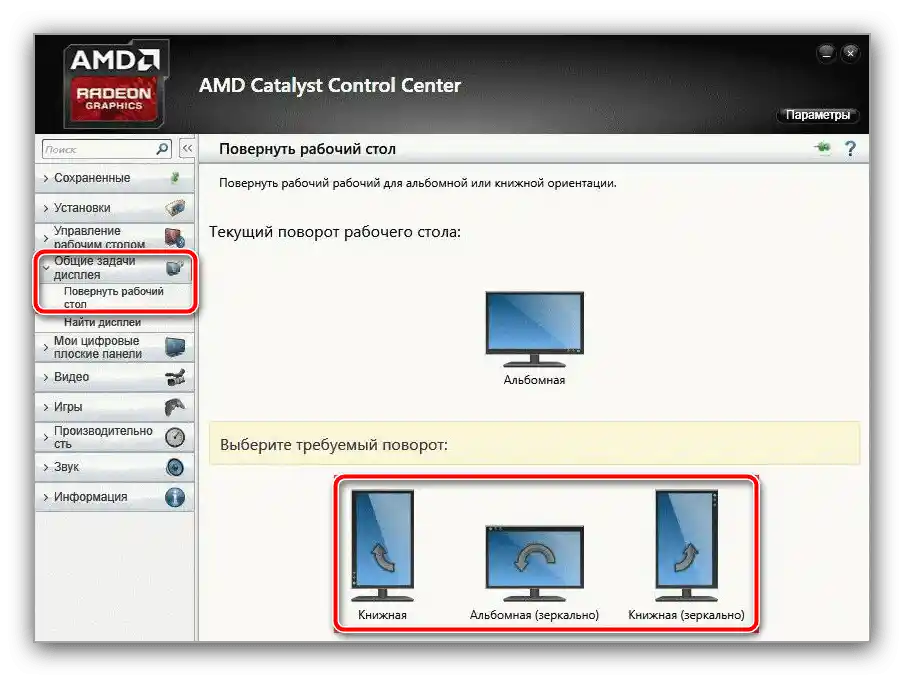
Općenito, korištenje upravljačkog alata grafičkog čipa učinkovito je u većini slučajeva.
Način 4: Zaključavanje orijentacije (Windows 10)
Danas postoji mnogo "hibridnih" prijenosnika, gdje se ekran okreće kao na tabletima.Na takvim uređajima prisutan je akcelerometar, čije se upravljanje u "desetki" vrši putem "Centra obavijesti" – kliknite na njega za otvaranje.
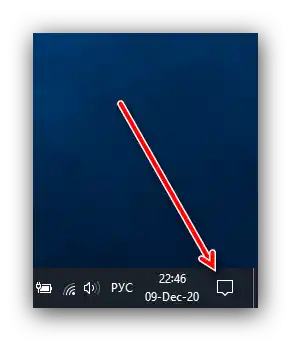
Kliknite na pločicu s nazivom "Blokada rotacije".